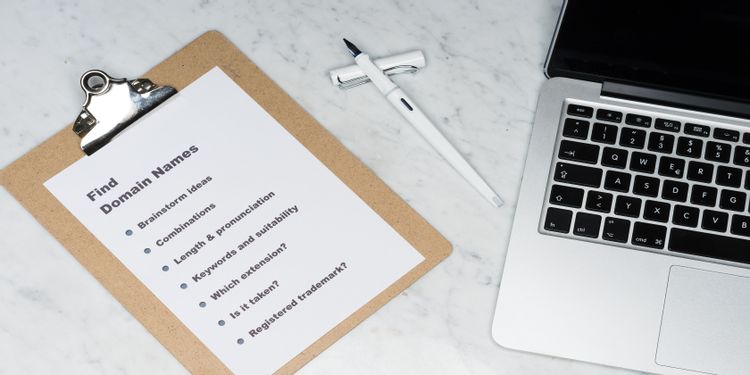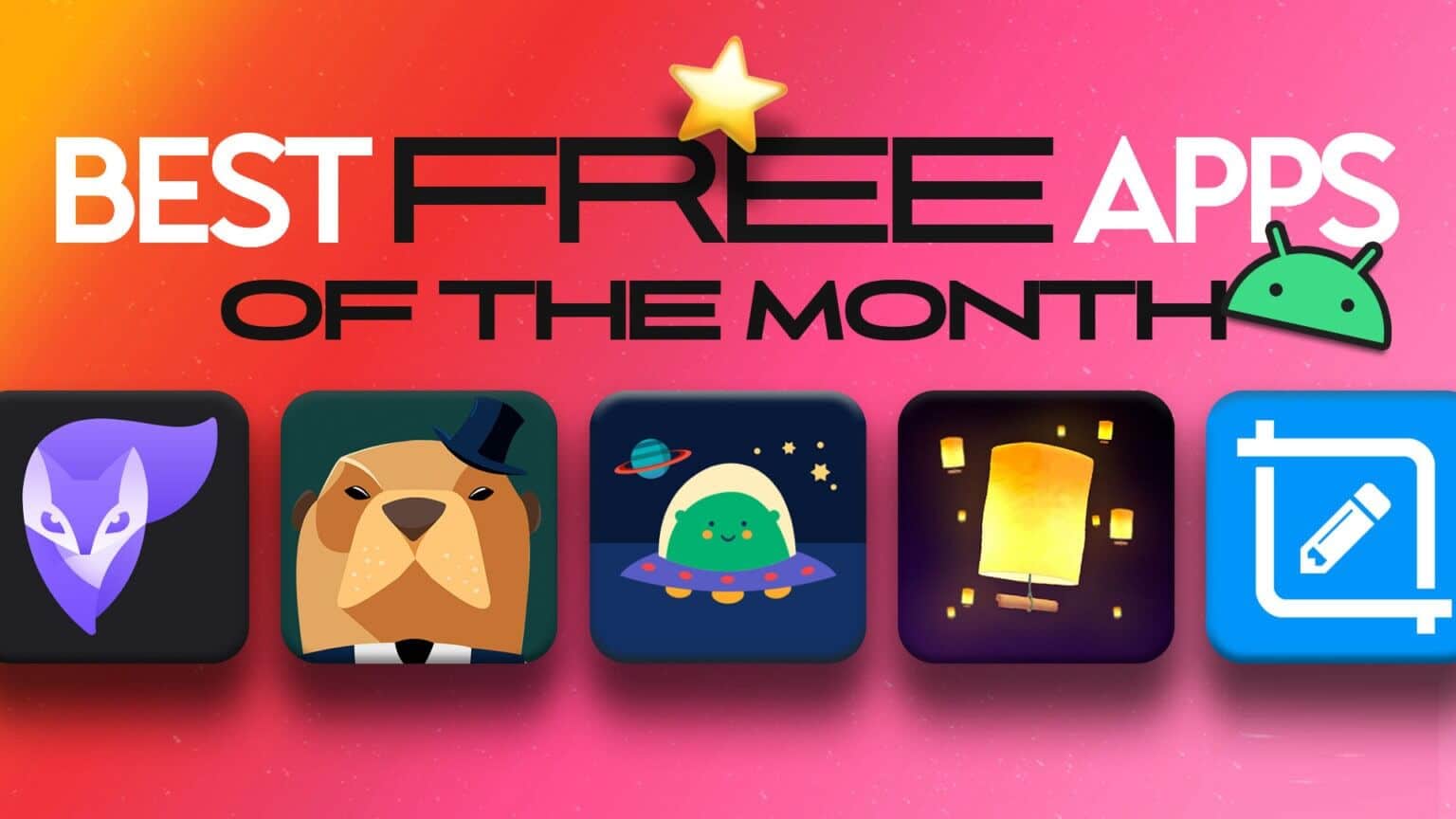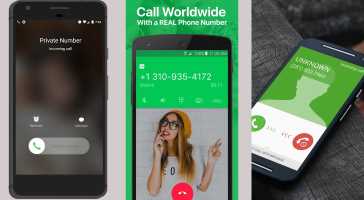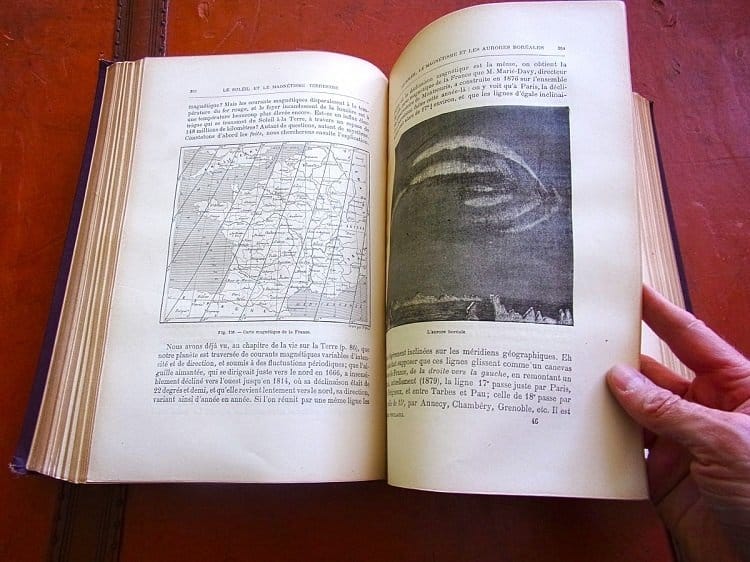İçerik oluşturuculara ve kullanıcılara yönelik kısa videolar ve yenilikçi özellikler sayesinde TikTok'un popülaritesi son yıllarda hızla arttı. İlgi çekici (ve bazen de komik) videoları bizi her zaman platforma bağlı tutuyor. Ancak pek çok kişi TikTok'un telefonlarına yüklenmediğinden şikayetçi oldu. Siz de onların arasındaysanız, iPhone ve Android'de TikTok çökmesini düzeltmek için bizimle birlikte okuyun.
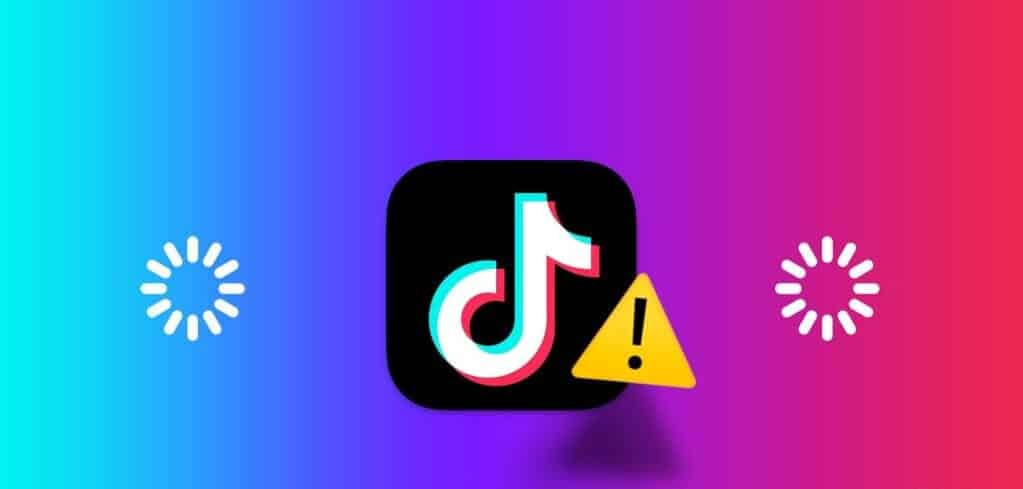
TikTok'un çalışmaması veya beklenmedik bir şekilde kapanması kafanızı karıştırabilir. Benzer kısa videoları yayınlamak için Instagram veya YouTube'a geçiş yapabilseniz de deneyim aynı olmayabilir. Sorunu bir kez ve herkes için giderelim.
1. Ağ bağlantısını kontrol edin
Öncelikle telefonunuzun ağ bağlantısını kontrol etmeniz gerekir. Telefonunuzun ağ hızı düşükse TikTok videolarını sorunsuz bir şekilde indiremezsiniz. Telefonunuzda Uçak modunu geçici olarak etkinleştirmeniz ve bir süre sonra devre dışı bırakmanız gerekir.
Hala ağ sorunları yaşıyorsanız yeniden başlatın Ağ ayarlarını yapın Ve yeniden dene.
2. Uygulama bölgenizde engellendi
TikTok'un dünyadaki pek çok hükümetle sorunsuz bir ilişkisi yoktu. Uygulama ülkenizde engellenmişse telefonunuza TikTok akışını indiremezsiniz. Ülkenizde engellenen uygulamalar ve hizmetler listesinde olabilir.
3. Bir VPN kullanın
Bölgenizde TikTok'a erişim kısıtlıysa hesabınıza erişmenin tek bir yolu vardır. VPN uygulamasını telefonunuza indirmeli, plana kaydolmalı ve hesap bilgilerinizle giriş yapmalısınız. Şimdi TikTok'a hâlâ erişilebildiği başka bir bölge sunucusuna bağlanın ve uygulamayı açın. Artık uygulamanın tüm fonksiyonlarını sorunsuz bir şekilde kullanabilirsiniz.
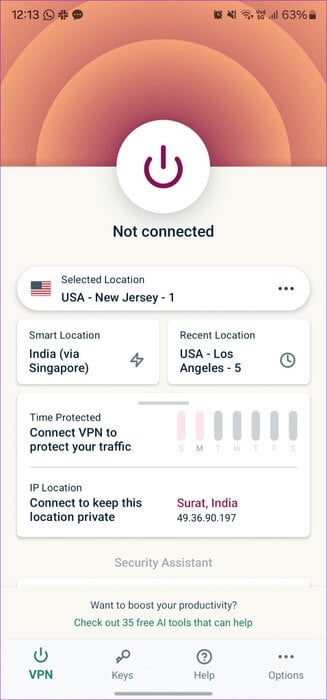
4. TIKTOK'u zorla durdurun
TikTok hâlâ telefonunuzda çöküyor mu? Uygulamayı zorla durdurup tekrar denemenin zamanı geldi. Yeni bir başlangıç yapmak, takılı kalan işlemleri durdurabilir veya telefonunuzdaki geçici bir aksaklığı giderebilir.
Adım 1: Üzerine uzun basın Tik tak Ve bir liste aç Başvuru bilgisi.
Adım 2: set Gücü durdur.
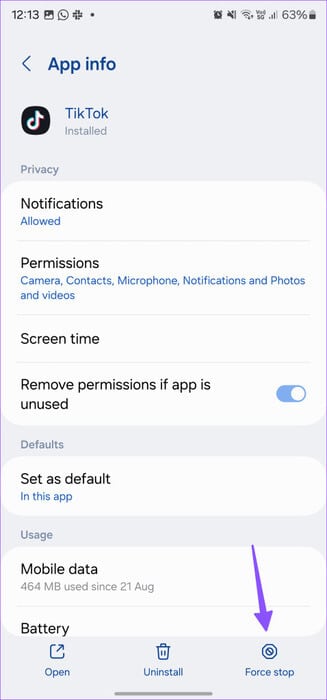
5. Veri iznini kontrol edin
TikTok, mobil veri paketi planınızı anında tüketebilir. TikTok için mobil veri iznini devre dışı bıraktıysanız etkinleştirmek için aşağıdaki adımları kullanın.
Adım 1: Bir uygulama açın Ayarlar iPhone'da TikTok'a gidin.
Adım 2: etkinleştirme Mobil verileri değiştirin.
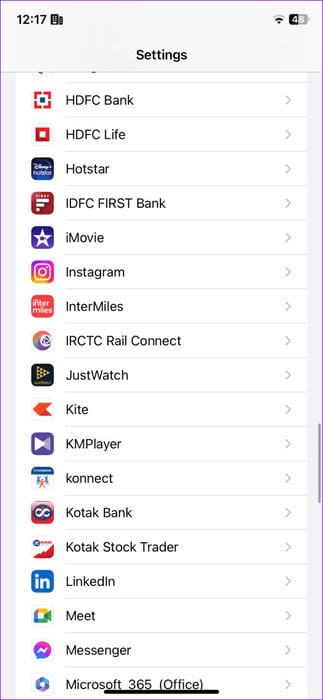
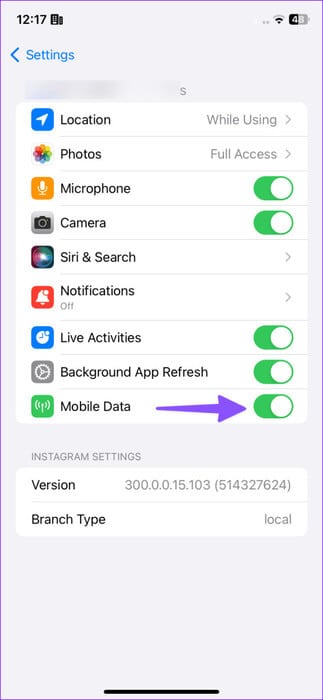
6. TikTok önbelleğini temizleyin
TikTok, uygulama performansını artırmak için arka planda önbellek toplar. Uygulama, bozuk önbellek dosyalarını topladığında çalışmayabilir veya telefonunuzda yüklenmeyebilir. Sen de yapabilirsin Önbelleği temizle Uygulama Bilgileri veya Uygulama Ayarları menüsünden.
Adım 1: Bir menü açın Başvuru bilgisi TikTok (yukarıdaki adımlara bakın).
Adım 2: basın Depolama ve önbellek Ardından Önbelleği temizleyin.
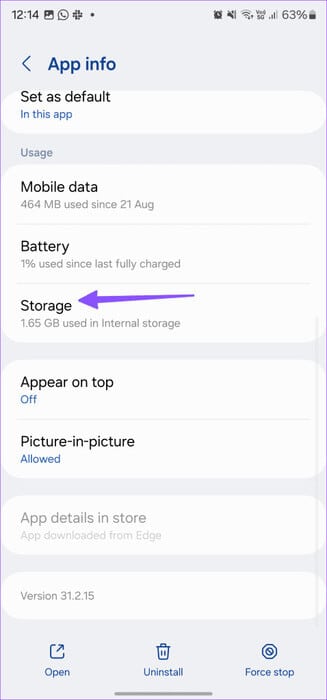
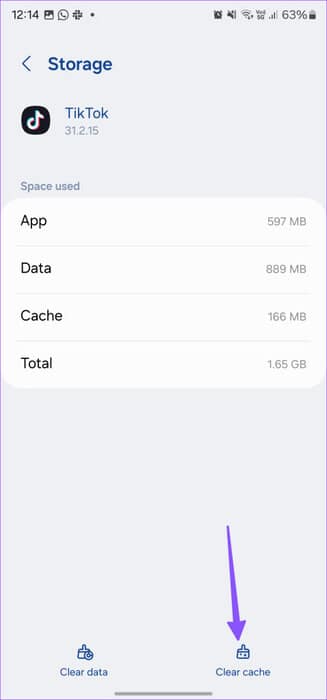
Önbelleği TikTok ayarlarından da temizleyebilirsiniz.
Adım 1: TikTok'u başlatın ve şuraya gidin: Hesabınız.
Adım 2: Üstteki üç yatay çizgiye dokunun ve açın Ayarlar ve Gizlilik.
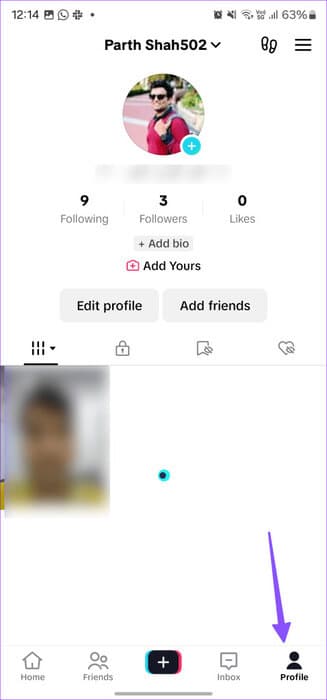
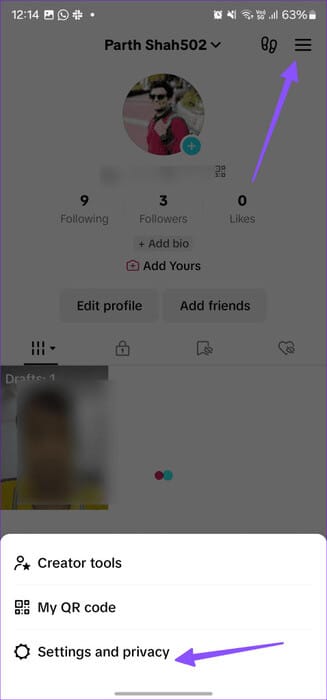
Aşama 3: Aşağı kaydırın ve seçin Yer açın.
Adım 4: Açık Önbellek Ve TikTok'u yeniden başlatın.
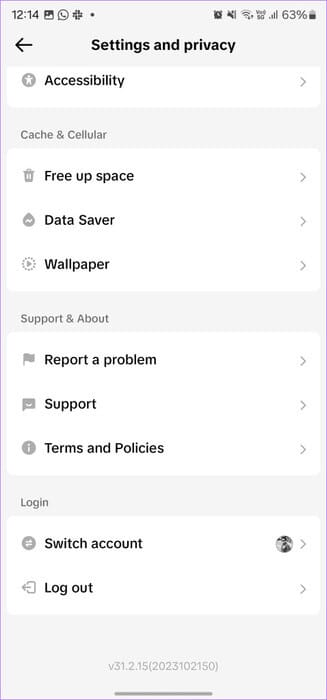
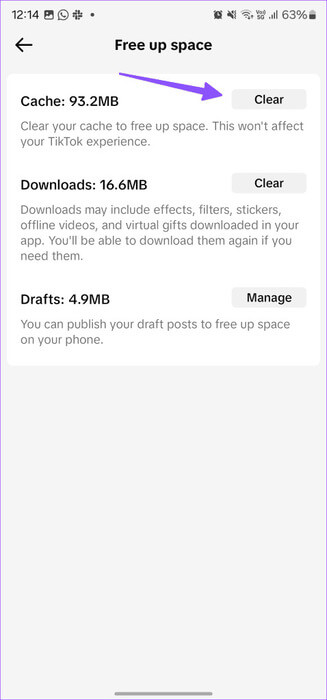
Bundan sonra TikTok uygulaması normal şekilde çalışacaktır. Değilse diğer seçenekleri kontrol edin.
7. Hesabınız kısıtlandı
TikTok, kullanıcılarının uyması için katı topluluk kuralları belirlemiştir. TikTok'un kurallarını tekrar tekrar ihlal etmeniz ve yönergeleri ihlal etmeniz durumunda şirket, hesabınızı geçici olarak kısıtlayabilir. TikTok hesabınızın yasağını kaldırana kadar beklemekten başka seçeneğiniz olmayacak.
8. Veri kaydetme modunu devre dışı bırakma
Aktif veri tasarrufu modu, telefonunuzdaki TikTok deneyiminizi engelleyebilir. Bunu nasıl devre dışı bırakabileceğiniz aşağıda açıklanmıştır.
Adım 1: Şuraya git: TikTok ayarları ve gizlilik (Yukarıdaki adımlara bakın).
Adım 2: Şuraya kaydır: Veri kaydetme Ve anahtarı devre dışı bırakın.
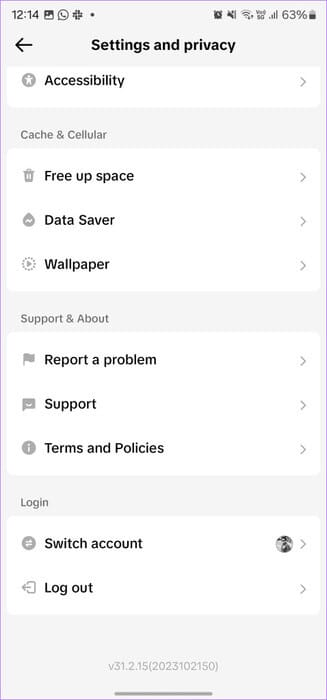
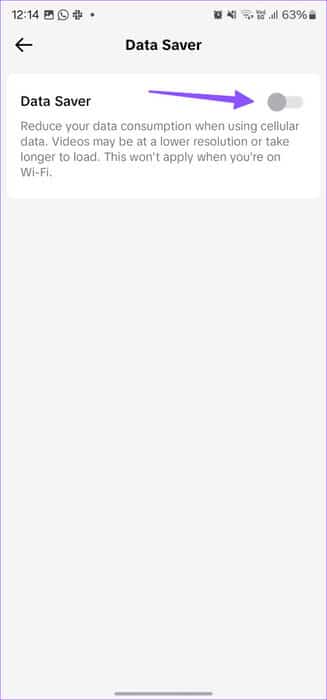
İlk etapta TikTok'a erişemiyorsanız Sistem Veri Tasarrufu modunu devre dışı bıraktığınızdan emin olun.
Adım 1: Bir uygulama açın Ayarlar Ve seçin Telekomünikasyon.
Adım 2: basın Verilerin kullanımı Ve seçin veri sağlayıcı.
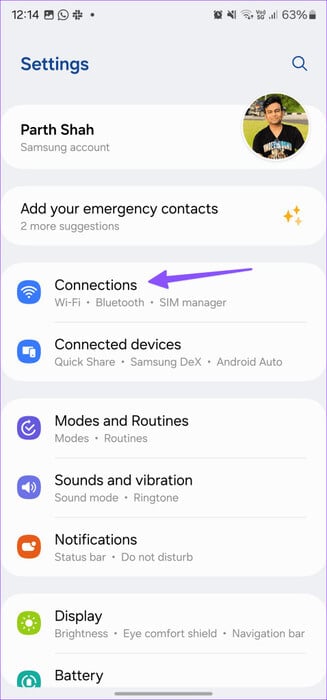

Aşama 3: Gülşen Kapat Seçeneği çalıştırın.
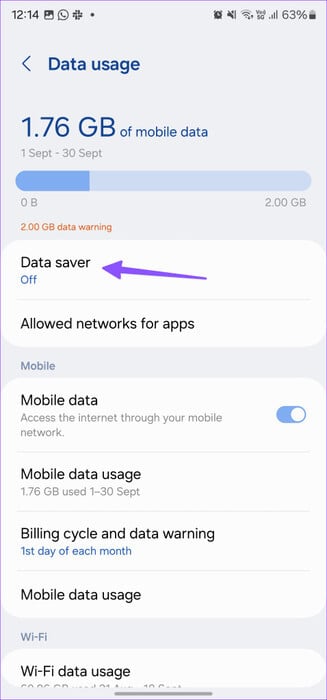
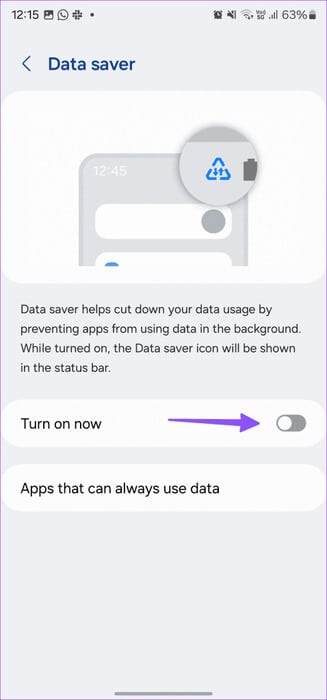
iOS kullanıcıları aşağıdaki püf noktalarını deneyebilir.
Adım 1: aç Ayarlar Ve git Mobil veri. Bir kart seçin Ana SIM.
Adım 2: geçişi devre dışı bırak Düşük veri modu.

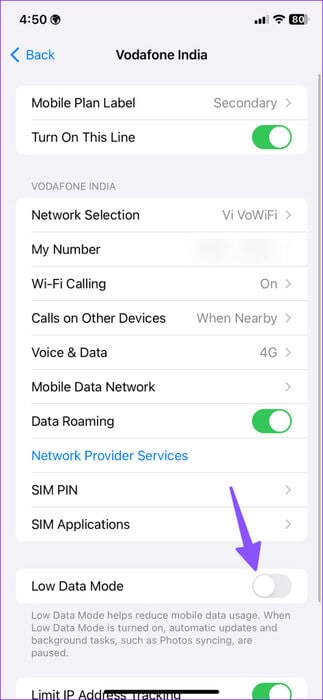
9. Düşük güç modunu devre dışı bırakın
Telefonunuz Düşük Güç Modundaysa TikTok beklendiği gibi çalışmayabilir veya yüklenmeyebilir. Pil tasarrufu modunu devre dışı bırakıp tekrar denemelisiniz.
Adım 1: Bir uygulama açın Ayarlar Ve git batarya.
Adım 2: Anahtarı devre dışı bırak Enerji tasarrufu.
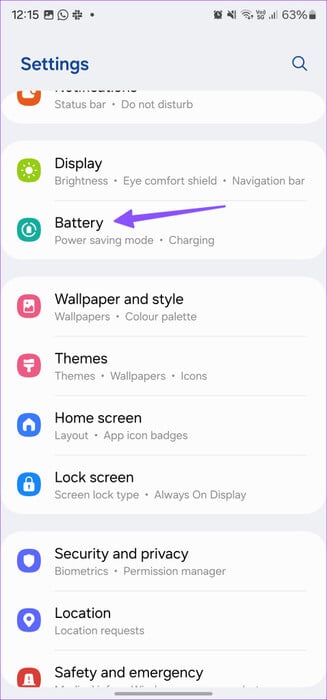
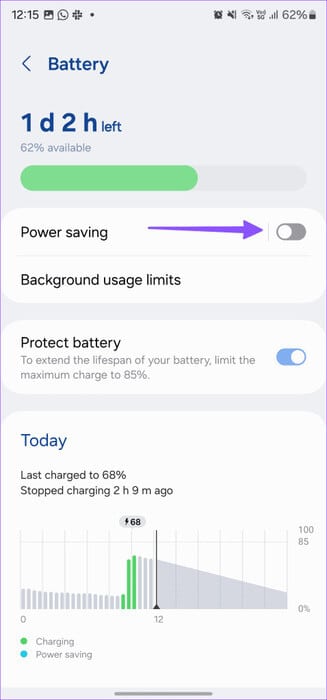
iPhone kullanıcıları Ayarlar uygulamasını açabilir ve Düşük Güç Modunu devre dışı bırakmak için Pil seçeneğini seçebilir.
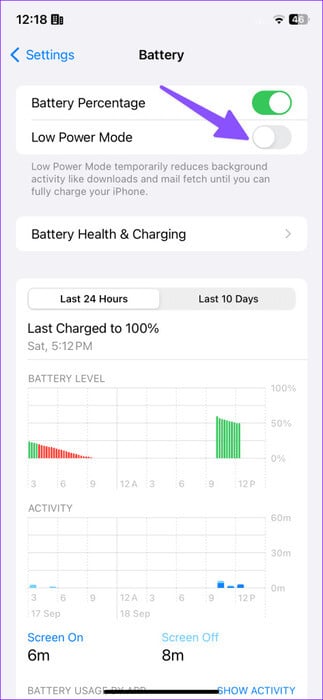
10. TİKTOK GÜNCELLEMESİ
TikTok, yeni özellikler eklemek ve can sıkıcı hataları düzeltmek için düzenli olarak güncellemeler yayınlar. TikTok'u Google Play Store veya App Store'dan en son sürüme güncelleyebilirsiniz.
11. Yeniden yükleyin TikTok
Hilelerin hiçbiri işe yaramıyorsa, TikTok'u yeniden yükleyip sıfırdan başlamanın zamanı gelmiştir. TikTok'u telefonunuzdan silebilir ve App Store veya Play Store'dan tekrar yükleyebilirsiniz. Hesap bilgilerinizle giriş yapın ve uygulamayı kullanmaya başlayın.
TİKTOK'A GERİ ERİŞİM KAZANIN
TikTok'un birkaç alternatifi olsa da hiçbiri sosyal medya deviyle kıyaslanamaz. Çalışmayı bıraktığında uygulamayı düzeltmek ve uygulamanın keyfini çıkarmaya devam etmek için yöntemlerden birini deneyebilirsiniz. Hangi numara işinize yaradı? Sonuçlarınızı aşağıdaki yorumlarda paylaşın.